Če si sposoden ustvarjanja lastne spletne strani in želiš zagotoviti, da ta ustreza tudi pravnim zahtevam? Še posebej glede varstva podatkov je izjava o varovanju podatkov nujna. Varuje te pred morebitnimi pravnimi posledicami in tvojim uporabnikom daje jasnost o tem, kako se obdelujejo njihovi podatki. V tem vodiču ti bom pokazal, kako učinkovito ustvariš izjavo o varovanju podatkov z uporabo Elementorja za WordPress.
Najpomembnejša spoznanja
- Izjava o varstvu podatkov je potrebna za vsako spletno stran.
- Lahko uporabiš generator za varstvo podatkov, da hitro in enostavno ustvariš izjavo.
- Izjava o varovanju podatkov naj bo celovita in vključuje vse relevantne točke, da bi zadostila pravnim zahtevam.
- Dobro strukturirana izjava o varovanju podatkov lahko postane ergonomskejša tudi z uporabo kazalcev vsebine.
Koraki za ustvarjanje izjave o varovanju podatkov
Korak 1: Ustvari novo stran
Začni tako, da v Elementorju ustvariš novo stran za izjavo o varovanju podatkov. Klikni na "Strani" v meniju in klikni na "Ustvari". Stran poimenuješ "Izjava o varovanju podatkov".
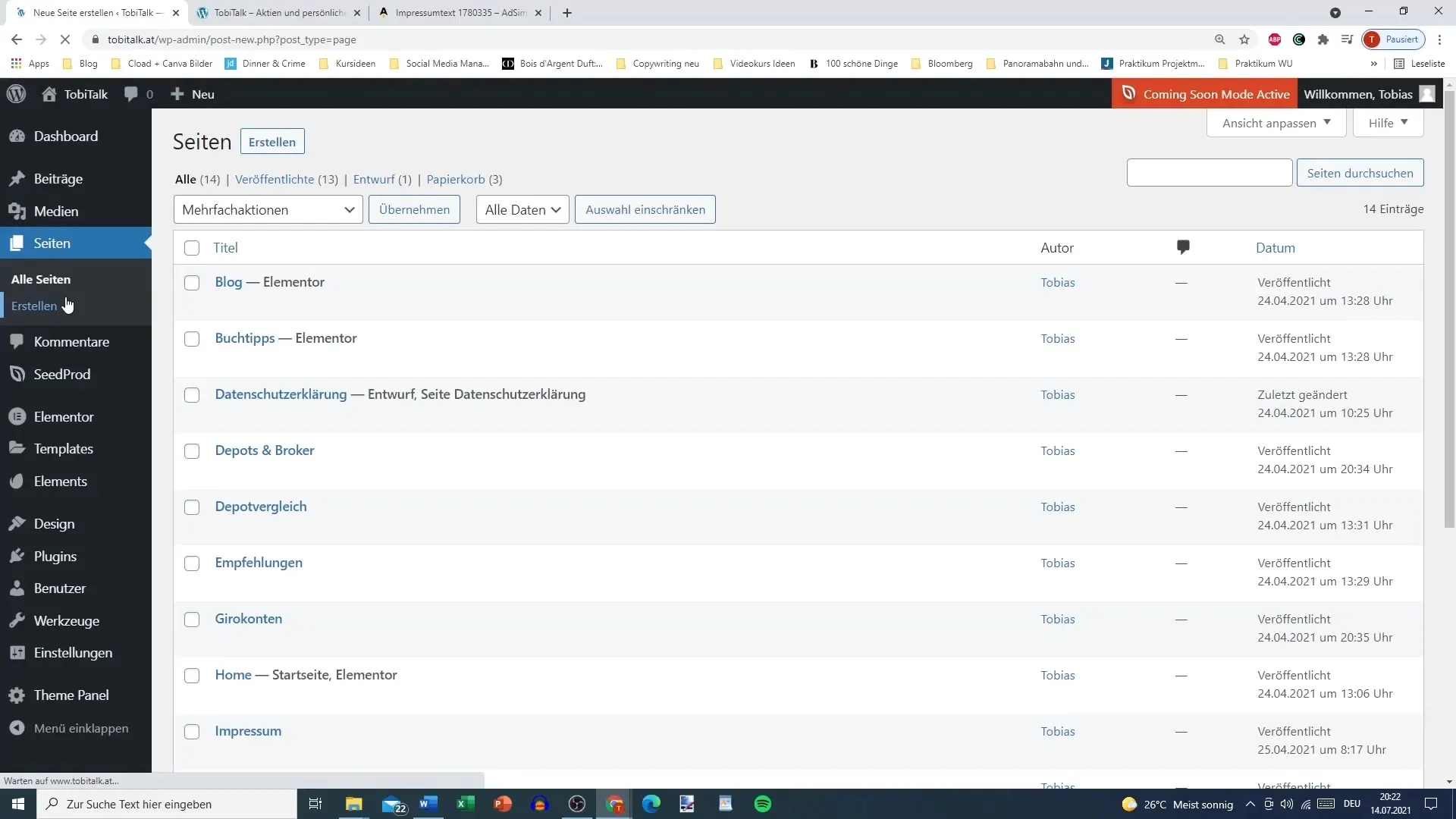
Korak 2: Uporabi generator za varstvo podatkov
Za ustvarjanje potrebnih vsebin za izjavo o varovanju podatkov poišči na Googlu generator za varstvo podatkov. Paziti moraš, da je prilagojen zahteve tvoje države (Nemčija, Avstrija, Švica).
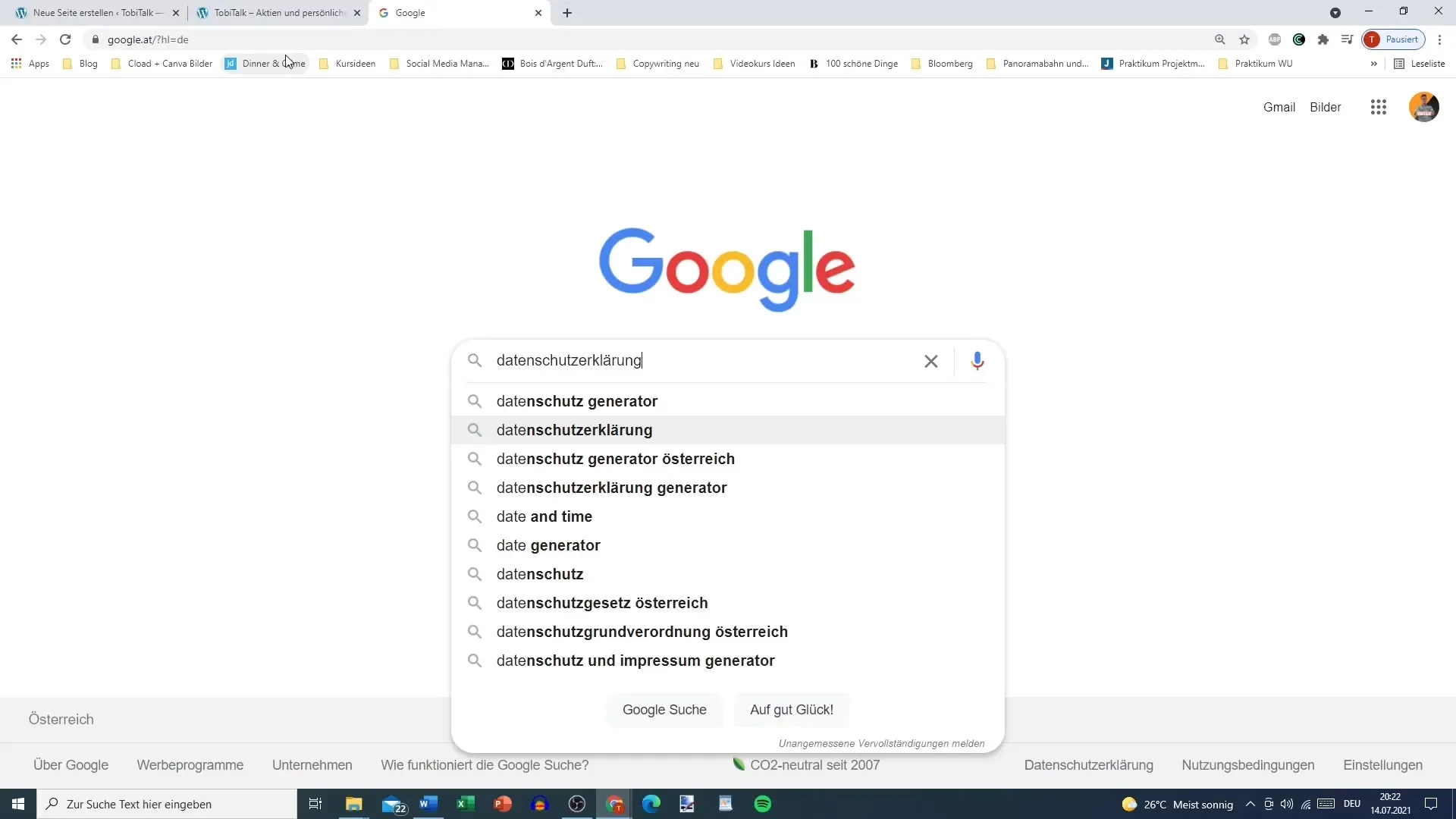
Predlagam strani kot so eRecht24 ali firmenwebsite.at, ki ti nudijo celovite predloge.
Korak 3: Izberi vsebine
V generatorju izbereš relevantne točke, ki naj bodo upoštevane v tvoji izjavi o varstvu podatkov. Sem spadajo vidiki, kot so piškotki, varnost, spletna analitika, e-poštni marketing in družabni mediji.
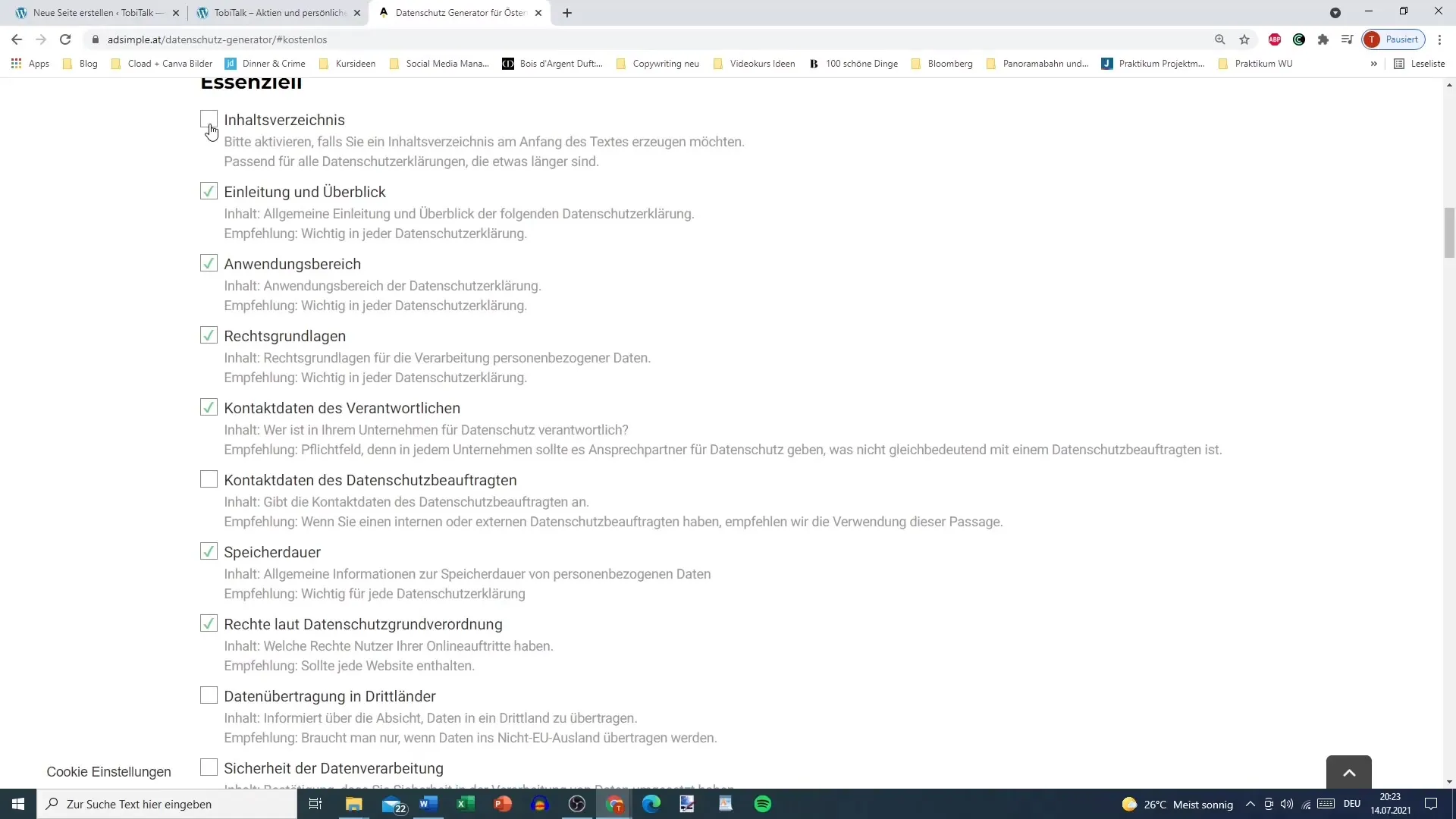
Bodi pozoren, da izbereš celovito, da najbolje zaščitiš svojo spletno stran - raje enkrat preveč kot premalo.
Korak 4: Generiraj izjavo o varovanju podatkov
Po tem, ko si naredil vse potrebne informacije, potrdiš svojo izbiro in pustiš, da se generira izjava o varovanju podatkov.
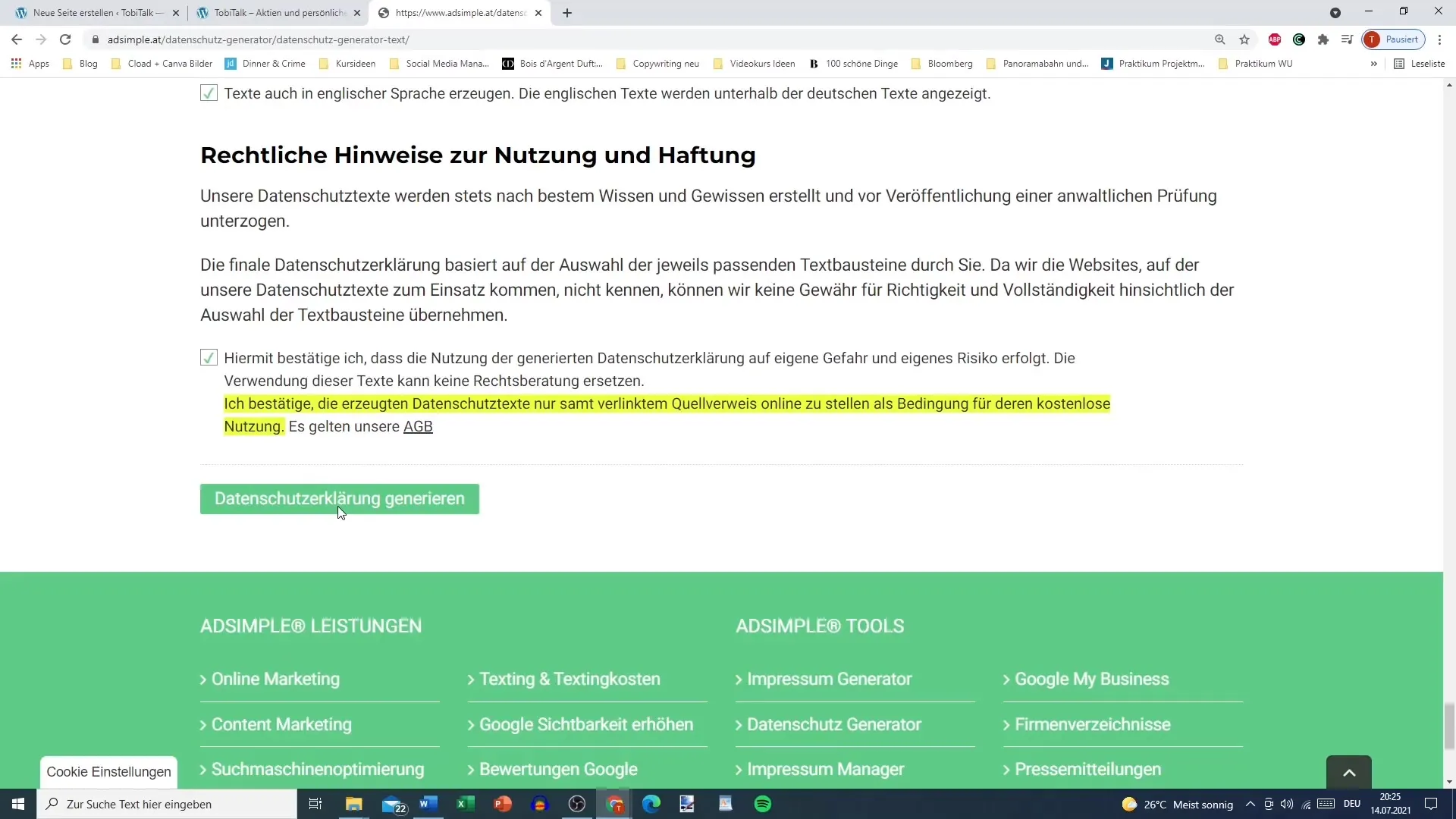
Besedilo se bo zdaj prikazalo na pregleden način.
Korak 5: Vstavi besedilo v Elementor
Kopiraj besedilo iz varnostnega sporazuma in ga vstavi v polje besedila na novo ustvarjeni strani v Elementorju.
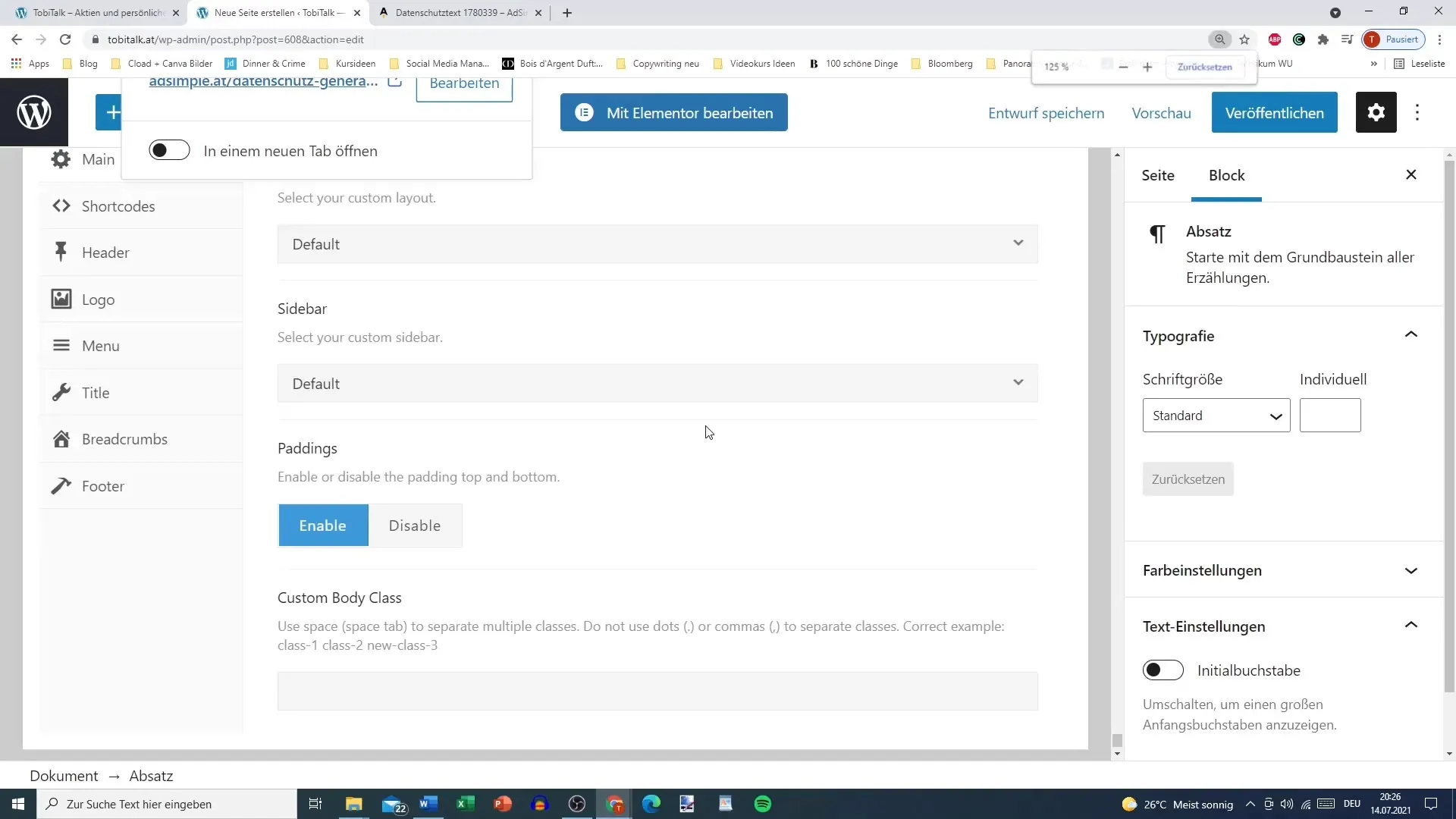
Bodi pozoren, da dokumentiraš vir generatorja, da lahko v primeru pravnih vprašanj potrdiš, da si uporabil kvalificirano predlogo.
Korak 6: Objavi stran
Preden objaviš stran, preveri povezavo na njeno pravilnost. Povezava na stran z izjavo o varovanju podatkov naj bo jasna in preprosto strukturirana, na primer: "izjava-o-varovanju-podatkov".
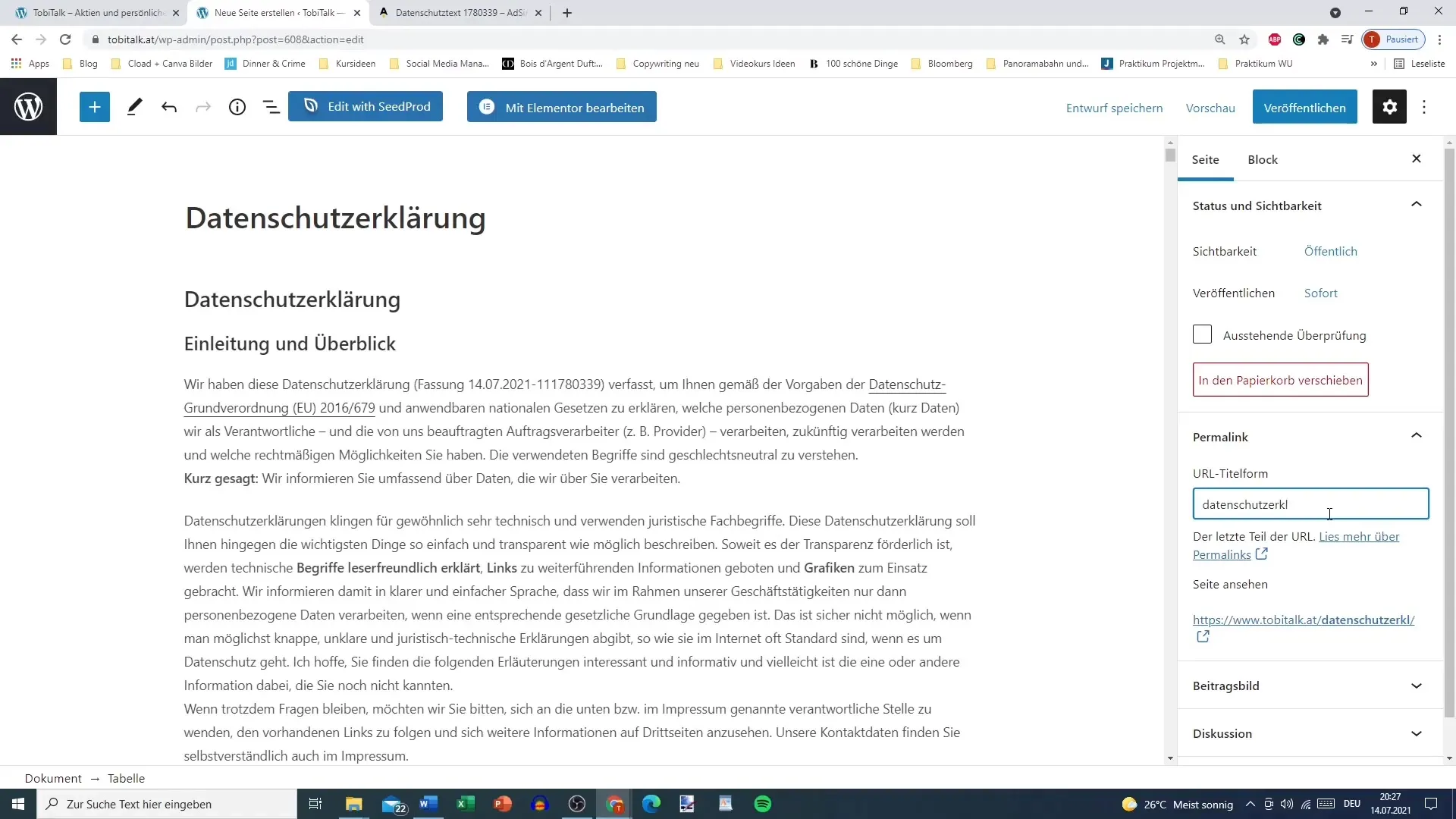
Sedaj klikneš na "Objavi", da stran postane aktivna. Čestitke, uspešno si ustvaril svojo izjavo o varovanju podatkov!
Korak 7: Vstavi izjavo o varovanju podatkov v nogico
Ko je tvoja izjava o varovanju podatkov objavljena, jo lahko vključiš v nogico svoje spletne strani. Tako bo dobro vidna za vse uporabnike. To se običajno zgodi s prilagajanjem menija ali nastavitvami pripomočkov.
Povzetek
V tem priročniku si videl, kako lahko z Elementorjem na preprost način ustvariš izjavo o varovanju podatkov. Preko generatorja varovanja podatkov si lahko ustvaril potrebne vsebine in jih vgradil na svojo spletno stran. S tem ne varuješ le sebe, ampak podajaš tudi potrebno preglednost uporabnikom glede njihovih podatkov.
Pogosto zastavljena vprašanja
Kako najti pravi generator za varstvo podatkov?Na Googlu poiščite generator varstva podatkov in pazite, da je prilagojen vaši državi.
Ali moram sam napisati izjavo o varstvu podatkov?Ne, bolje je uporabiti generator, saj ta upošteva aktualne zakonske zahteve.
Kaj se zgodi, če nimam izjave o varstvu podatkov?Če manjka izjava o varstvu podatkov, lahko utrpiš pravne posledice in morda prejmeš opomine.
Zakaj je izjava o varstvu podatkov tako pomembna?izjava o varstvu podatkov omogoča uporabnikom, da razumejo, kako se obdelujejo njihovi podatki, in te ščiti pravno.
Kaj lahko storim, če se moje prakse obdelave podatkov spremenijo?Spremenite svojo izjavo o varstvu podatkov ustrezno in spremembe objavite.


